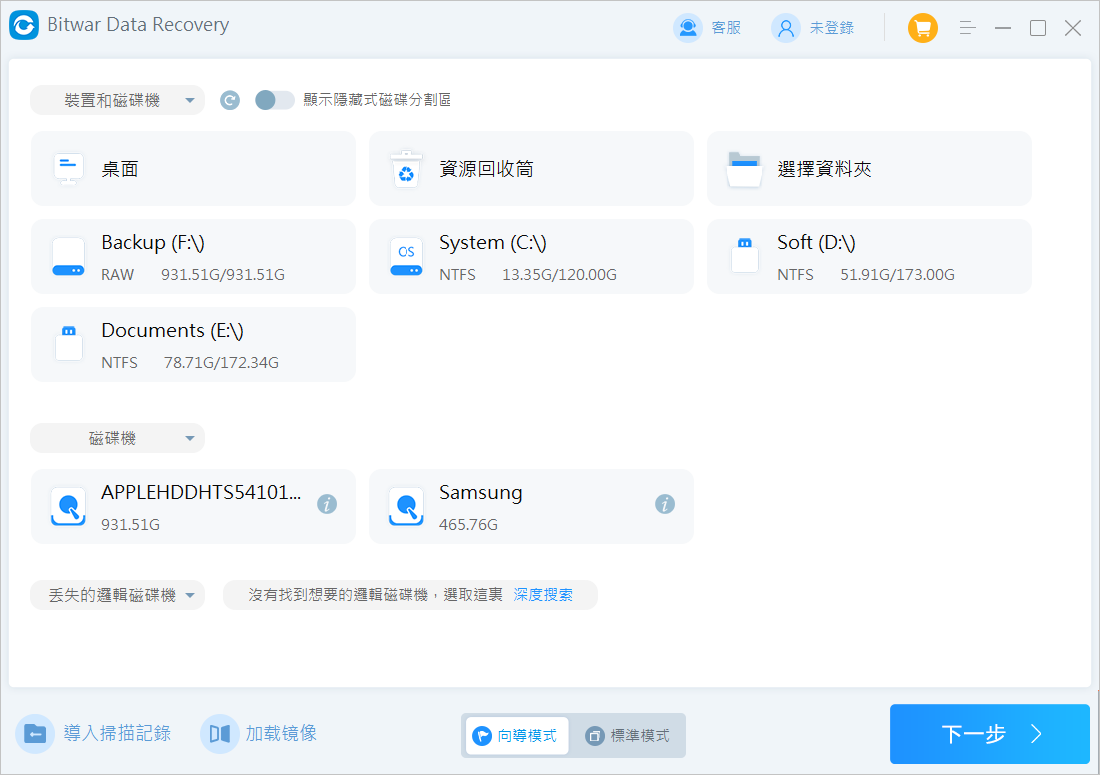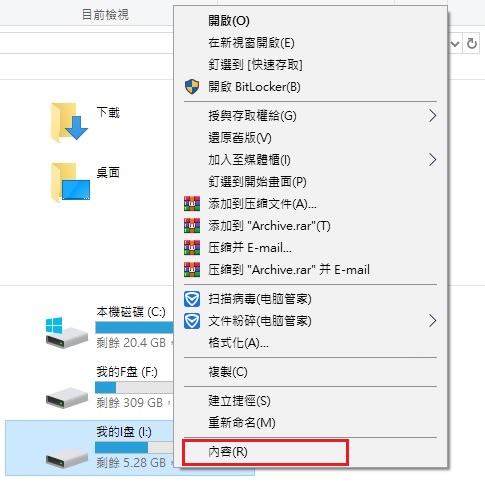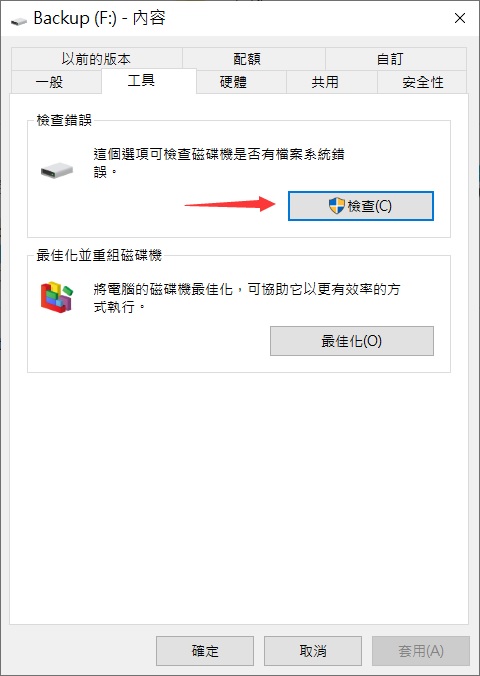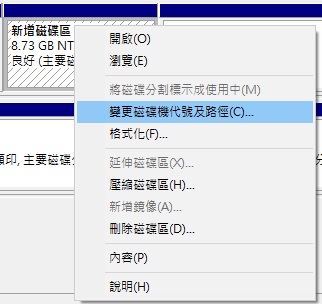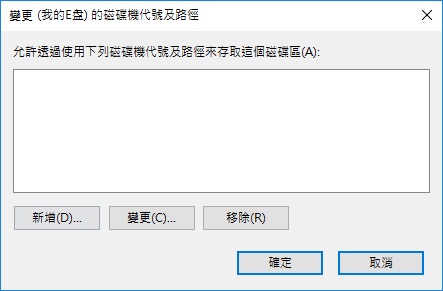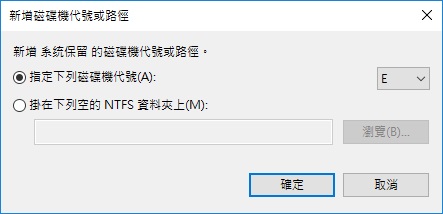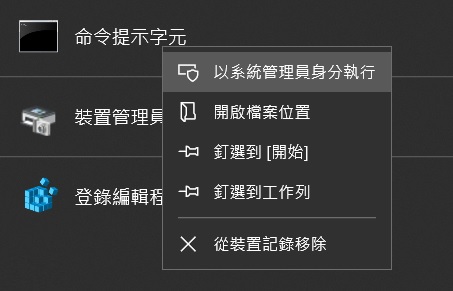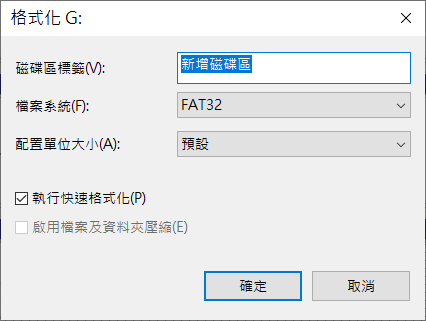如果您的SD卡在檔案總管中消失,但是卻在磁碟管理中發現SD卡變為原始格式RAW了。別擔心,您仍然可以修復原始格式SD卡救援它的資料。

許多人不明白為什麼記憶卡變為原始格式,其實很簡單,病毒攻擊、電腦意外關閉、記憶卡未安全退出卻被拔下等,都會損壞記憶卡導致記憶卡變為RAW。什麼是原始資料?
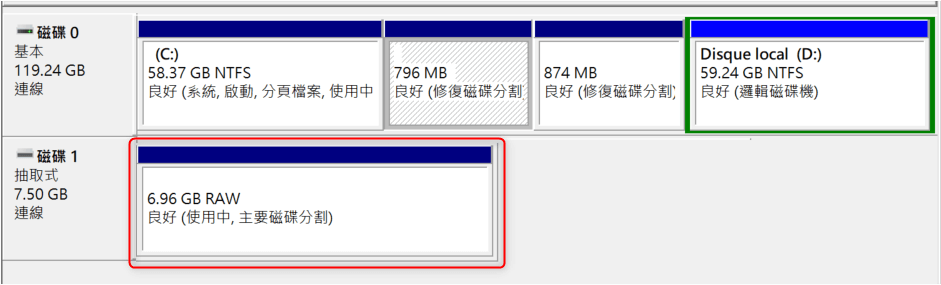
什麼是原始資料?
大家都知道,資料是以0和1的格式存儲於磁碟機碟片上。而磁碟機也僅能存儲1和0。這些“位”的集合形成一個字節,累積起來就是千字節 (KB)、兆字節 (MB)、千兆字節 (GB) 等。這些位和字節如何轉換為圖片或文檔呢?
- 檔案格式
而資料不是以鬆散的不相關數字序列存儲檔案,而是整齊地適合定義明確的結構。這些結構包含軟體應用程式理解和處理檔案所需的所有信息。當圖像檢視軟體(或圖像編輯軟體)訪問此檔案時,它可以輕鬆地將這些值轉換為您在螢幕上看到的圖片。
無論是 MP3、PNG、PDF還是DOC,所有檔案副檔名最終都是由純數字資料組成。只有它們指定的結構才允許程式打開它。
- 檔案系統
但檔案格式只是難題的一部分。如果沒有檔案系統來組織這些檔案,作業系統就無法檢視檔案並對其對其執行任何操作。如果應用程式每次想要訪問一個特定檔案時都必須遍歷整個存儲,那麼您將無法它所需要的時間。這樣的速度並不是我們使用電腦的初衷。
但是,我們對每個存儲磁碟機都使用檔案系統“格式化”。檔案系統的作用很簡單;它會創建一個表,其中包含磁碟機上存在的所有檔案的列表,以及它們各自的大小和儲存位置。這使得任何應用程式都可以立即找到特定檔案,因為它需要掃描的只是檔案表。每次寫入新檔案(或刪除舊檔案)時,檔案分配表 (FAT) 都會使用新信息進行更新。
- “RAW”磁碟機
當存儲磁碟機沒有任何檔案系統時,即它還沒有被格式化,它被認為是RAW。通常,只有全新的存儲介質出廠時才是RAW,但刪除現有磁碟機上的分區也可以使磁碟機變為RAW磁碟機。
RAW磁碟機包含二進制級的資料,沒有任何檔案系統來組織它。如果發生這種情況,檔案將變為散沙無法被組織起來被訪問。
此時唯一辦法就是格式化磁碟機。雖然這確實解決了問題,但它也會刪除您現有的資料。
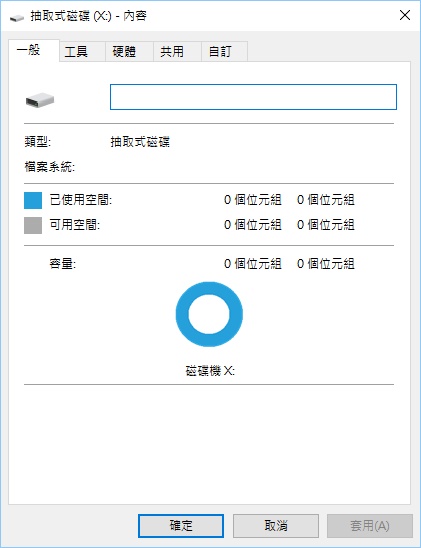
為什麼記憶卡變為RAW格式?
與任何其他存儲介質一樣,SD卡的檔案系統也會變為RAW格式。即其核心的檔案分配表受到影響時,操作系統將無法再訪問卡上的檔案。檔案系統怎麼可能被篡改呢?以下是一些常見原因:
- 裝置的物理損壞和老化:在任何SD卡中,設備的物理損壞和老化都可能會破壞檔案系統。所有存儲介質都可以支持有限數量的寫入操作,當接近此限制時,卡開始表現奇怪。影響檔案系統,導致卡無法使用,除非再次格式化。
- 意外斷電:當卡在讀取或寫入任何資料的過程中更新檔案分配表的過程仍在繼續卻突然斷電導致表損壞,磁碟機變成RAW。
- 內部磁極擾亂磁碟機:SD卡與所有其他長期存儲介質一樣,利用磁化來記錄資料。但是,記憶卡內部磁極性被擾亂。這可能會導致SD卡丟失其檔案系統並變為RAW格式。
- 惡意軟體:惡意軟體是資料損壞的另一個常見來源。雖然電腦病毒攻擊檔案系統本身的情況很少見,但這種情況也有可能發生。當它發生時,您的SD卡將變成 RAW 並且電腦無法訪問。
如何找回原始格式的記憶卡檔案
雖說格式化是修復原始格式的SD卡的最簡單方法。但格式化的同時也會將磁碟機擦除乾淨。如果您想救援資料,請先不要格式化該卡或在其上寫入任何新檔案。這樣做可能會刪除以前的信息並用其他內容覆蓋它,之後您的資料就會永久消失。請先使用檔案救援軟體復原記憶卡的檔案。然後再修復記憶卡RAW。
檔案救援軟體如何檢索原始資料
檔案救援軟體掃描整個磁碟機,檢查每一位二進制資料。當它遇到任何已知檔案類型的標頭時,它會讀取它以確定檔案的技術規格,例如大小、副檔名等。檔案救援工具使用此信息提取檔案,將其從二進制轉換為格式化形式。
總的來說,一個好的檔案救援軟體可以從原始格式的SD卡救援檔案。我們推薦使用Bitwar檔案救援軟體,它在可用性和效率方面可能是最好的。該工具可以提供快速、準確的救援結果。幫助您從各種存儲裝置中救援各種檔案格式的檔案。
Bitwar檔案救援軟體官網:https://www.bitwarsoft.com/zh-tw/data-recovery-software
免費下載安裝Bitwar檔案救援軟體:
- 啟動安裝後的Bitwar檔案救援軟體,選擇RAW SD卡。

- 選擇快速掃描與要救援的檔案類型,然後單擊掃描按鈕。


- 軟體將開始快速地掃描。所有找到的檔案都將被列出。我們可以根據檔案名找到並預覽要救援的檔案,也可以根據路徑找到要復原的整個資料夾或磁碟機,選擇資料夾並單擊“復原”按鈕將其保存到電腦上任何安全的位置或可以正常使用的外接存儲裝置。

為什麼我的記憶卡沒有出現在磁碟管理中?
如果您的SD卡沒有出現在磁碟機管理中,有兩種可能:
- 磁碟零大小:SD卡上的存儲以存儲單元的形式進行。有些記憶磁性會隨著時間的推移而消失;這是磨損的自然結果。但是,當無法再訪問其中大部分單元時,SD 卡的容量將顯示為零。
- 控制器故障:每個SD卡都有一個內置控制器,當卡插入時,該控制器會與電腦(或手機)進行通信。當該控制器開始出現故障時,它會發送回錯誤資料,誤報記憶卡的實際大小。這使得尋址功能存儲單元變得不可能,從而使卡變得無用。
如果您已經格式化了卡,如何從格式後的SD卡救援檔案?
您很可能使用了“快速格式化”選項。這種類型的格式化僅創建一個新的檔案表,而不會嘗試覆蓋和重置整個磁碟機。
在這種情況下,我們可以使用Bitwar檔案救援軟體救援記憶卡檔案。僅需在救援檔案的步驟2選擇“誤格式化救援”。然後按照步驟進行即可。
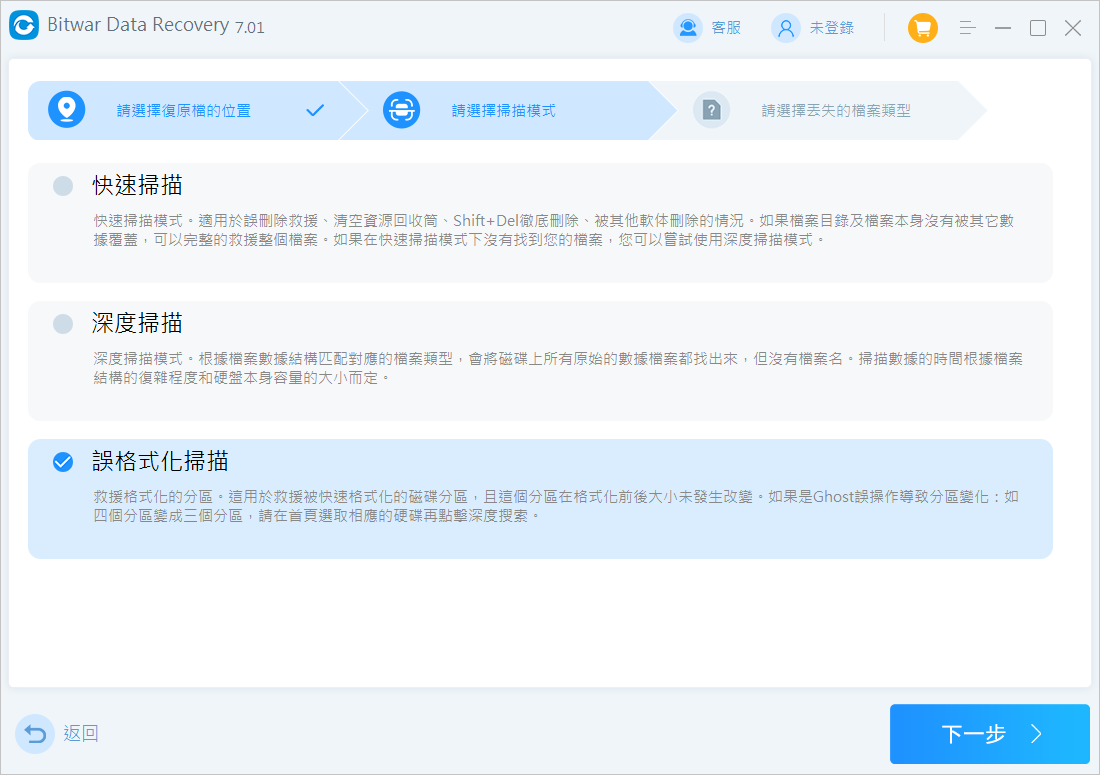
關於完整的步驟,請參看:用Bitwar檔案救援軟體從原始格式的SD卡救援檔案步驟
修復原始格式的SD卡的方法
這裡有一些現有的工具可以幫助您修復原始格式的SD卡。
方法 1:使用錯誤檢查工具
這是Windows修復檔案系統錯誤的內置功能。它可以修復小錯誤,所以值得嘗試。
- 只需右鍵單擊原始格式的SD卡的磁碟機,然後轉到“內容”。

- 切換到“工具”選項卡並單擊“檢查”按鈕。

Windows 將嘗試診斷檔案系統問題並修復它們。如果幸運的話,這足以讓您的SD卡再次工作。
方法 2:使用CHKDSK修復磁碟機壞扇區
CHKDSK是電腦上大多數與資料損壞相關的問題的首選解決方案。您可以使用“chkdsk E: /f”來修復磁碟機的壞扇區。但是該工具卻無法修復RAW磁碟機。

使用chkdsk命令只會返回錯誤消息。關於CHKDSK命令的使用方法,請參照:了解Chkdsk指令程式並在Windows上用CHKDSK診斷和修復磁碟機
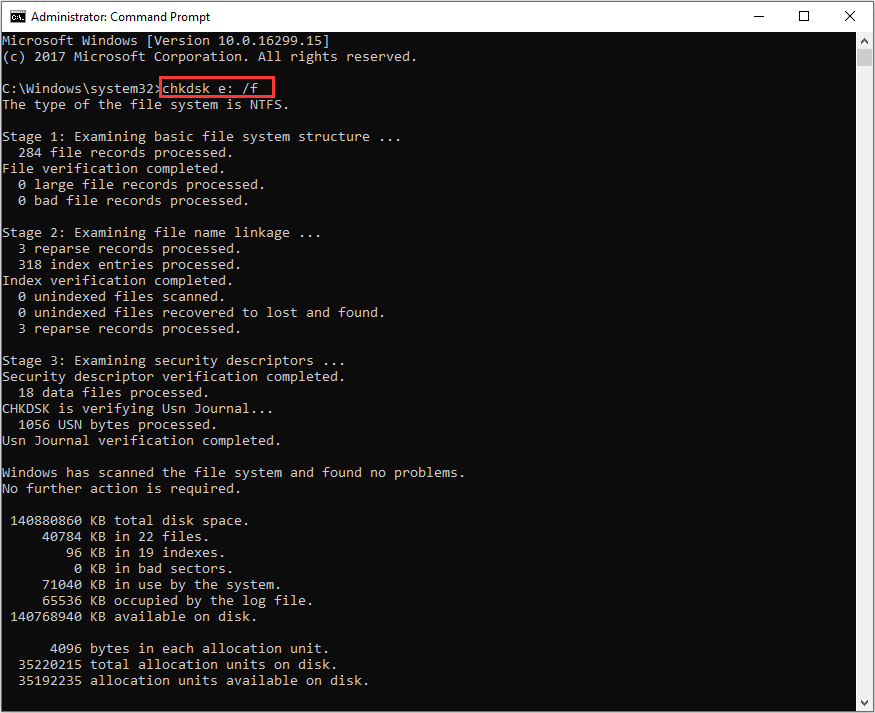
方法 3:分配新的磁碟機碟符
有時,一旦分配了新的磁碟機號,故障磁碟機就會開始正常工作。其背後的原因是重新分配會強制電腦再次安裝該磁碟機,從而消除臨時問題。問題在於,RAW 磁碟機通常不是一個初期問題,而是資料丟失的實際情況。儘管如此,嘗試一下總沒有壞處。
- 要為您的SD卡分配新的磁碟機碟字元,請打開“磁碟管理”。
- 右鍵單擊當前代表該卡的磁碟機,然後選擇“變更磁碟機代號及路徑”選項。

- 單擊“變更”。

- 從下拉菜單中選擇任何可用的磁碟機號,然後單擊“確定”保存變更。

方法 4:使用Diskpart格式化磁碟機
Diskpart 是一個命令行服務,可以執行基本的磁碟機分區和格式化使您的原始格式的SD卡再次可訪問。雖然它可以格式化您的SD卡並刪除其“RAW”狀態,但它也會刪除您的資料。
如果您仍希望使用 Diskpart 格式化 原始格式的SD卡,請按以下流程操作。
- 在搜索中輸入cmd,單擊命令提示字元並點擊以系統管理員身份執行。

- 鍵入diskpart並按Enter 鍵。
- 鍵入list disk並按Enter 鍵。記下具有 RAW 分區的磁碟編號。
- 鍵入select disk 2。將2替換為您自己的磁碟編號。
- 鍵入list volume並按Enter 鍵。記下 RAW 卷號。
- 鍵入select volume 4。將4替換為您自己的捲號。按Enter。
- 鍵入clean並按Enter。
- 鍵入create partition primary並按Enter 鍵。這將創建一個新的空白主分區。
- 鍵入format fs=ntfs並按Enter 鍵。這會將捲格式化為 NTFS。
- 鍵入assign並按Enter。這會分配一個磁碟機代號。
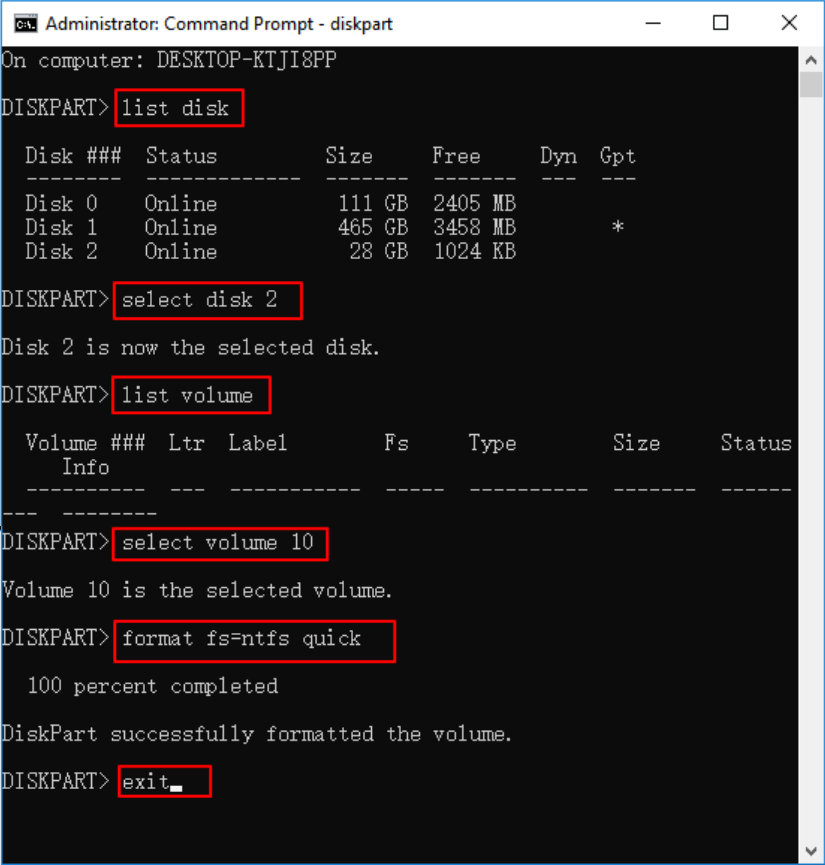
您還有其他辦法格式化磁碟機:
方法 5:格式化原始格式的SD卡
如果您只想修復SD卡本身並使其再次可用於存儲,則只需將其格式化即可。請記住,這會丟失您以前的所有資料,因此只有當所有有價值的東西都已從卡中提取時才走這條路線。
- 從檔案資源管理器是最簡單的方法。只需打開檔案資源管理器並右鍵單擊SD卡的磁碟機即可。在出現的下拉菜單中,選擇“格式化”。

- 出現的窗口允許您選擇檔案系統以及一些附加選項。確保您使用的是FAT32,並啟用“快速格式化”選項。如果沒有它,格式化過程將覆蓋所有現有資料以重置它,這使得以後無法救援任何資料。

- 就是這樣。單擊“開始”按鈕啟動該過程。
方法 6:如何使用CMD顯示被病毒隱藏的記憶卡檔案
一些基本病毒不會刪除您的檔案,而只是隱藏它們。要使用 CMD 顯示此類檔案,請按照下列步驟操作:
- 單擊“開始”菜單按鈕並在搜索欄中輸入 CMD。右鍵單擊命令提示字元並選擇以管理員身份運行。
- 輸入以下命令: attrib -h -r -s /s /d X:\*.* 其中 X 是存儲卡的磁碟機代號。
- 現在將顯示所有隱藏檔案。如果這無法顯示您丟失的資料,那麼您需要使用檔案救援工具。
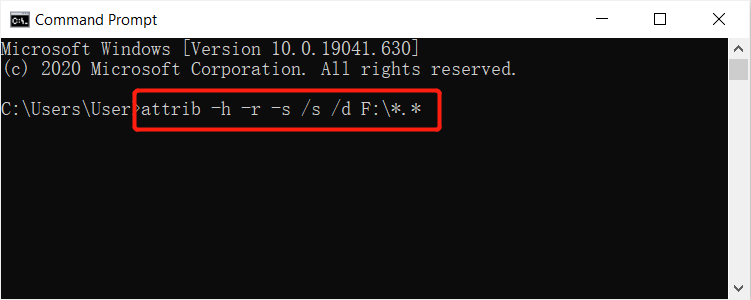
注意:attrib 命令只能修復非常基本的病毒造成的損害,要正確從存儲卡中刪除病毒,您應該使用防病毒軟體對其進行掃描。
結論
電子存儲可能具有很大的欺騙性。即使您的電腦將SD卡報告為 RAW,資料也可能隱藏在表面之下。救援部分資料的唯一一致方法是使用強大的檔案救援工具。我們建議您使用高效的Bitwar檔案救援軟體幫助您。您可以從原始格式的SD卡中完整救援大部分資料。
免費下載安裝Bitwar檔案救援軟體: